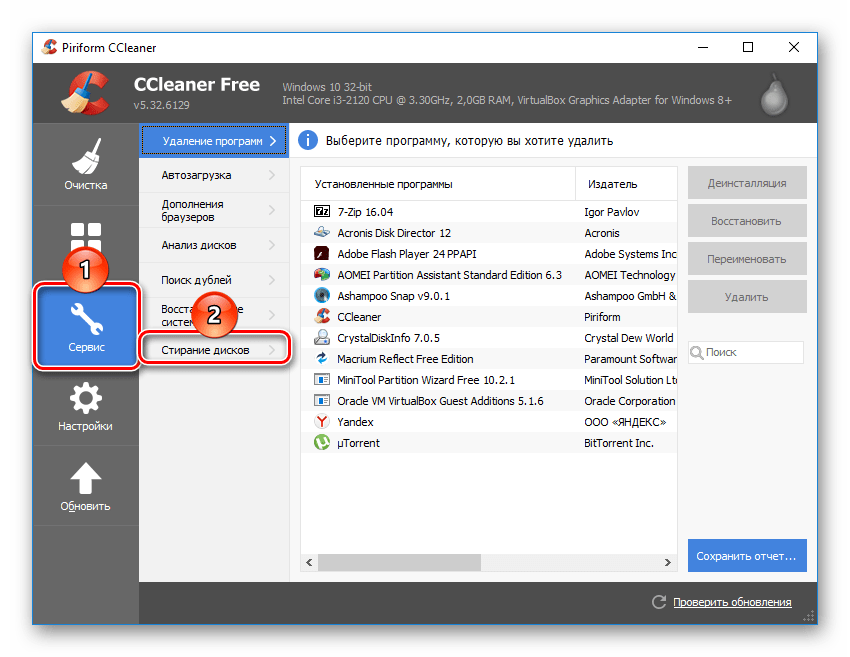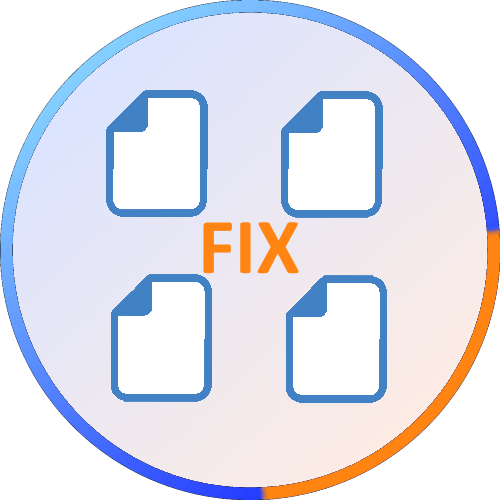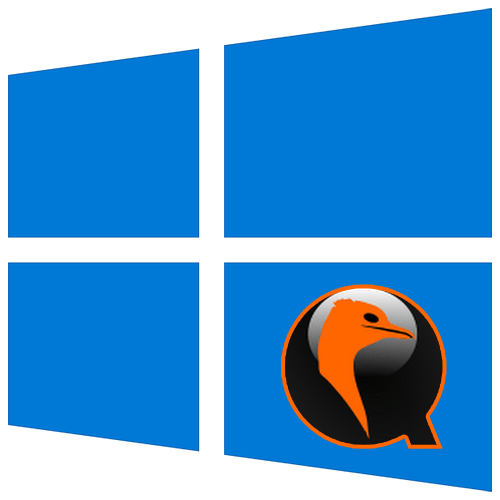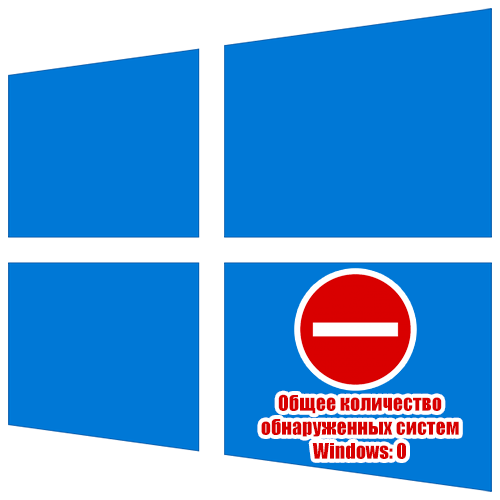Спосіб 1: системні засоби
Вбудовані засоби системи дозволяють видаляти стали непотрібними файли з комп'ютера, і описані нижче варіанти підійдуть для всіх актуальних Windows. Розберемо можливі методи більш детально.
Варіант 1: спеціальна клавіша
Найпростіший спосіб видалити дані – це використання клавіші на клавіатурі. Досить виділити файл, клікнувши по ньому лівою кнопкою миші, потім натиснути на &171;Del&187;
(або
«Delete»
).

З'явиться діалогове вікно з підтвердженням. Натисніть на
«так»
. При відключеному параметрі підтвердження файл віддалиться відразу, без відображення цього вікна.
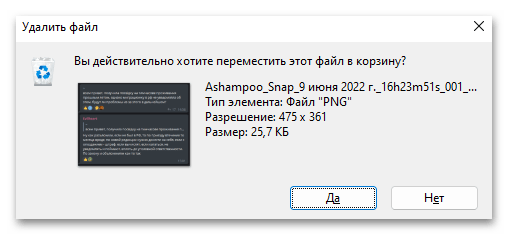
Видалені файли відправляються для тимчасового зберігання в &171;кошик&187; , звідки їх при необхідності можна відновити в будь-який момент. Для цього перейдіть в дану папку, потім відшукайте об'єкт (або кілька об'єктів) і виділіть його. На вкладці &171;засоби роботи з кошиком&187; натисніть на кнопку &171; відновити виділені об'єкти&187; . Те ж саме можна зробити, клацнувши по файлу не лівою кнопкою миші, а правою, і вибравши пункт &171; відновити&187; .
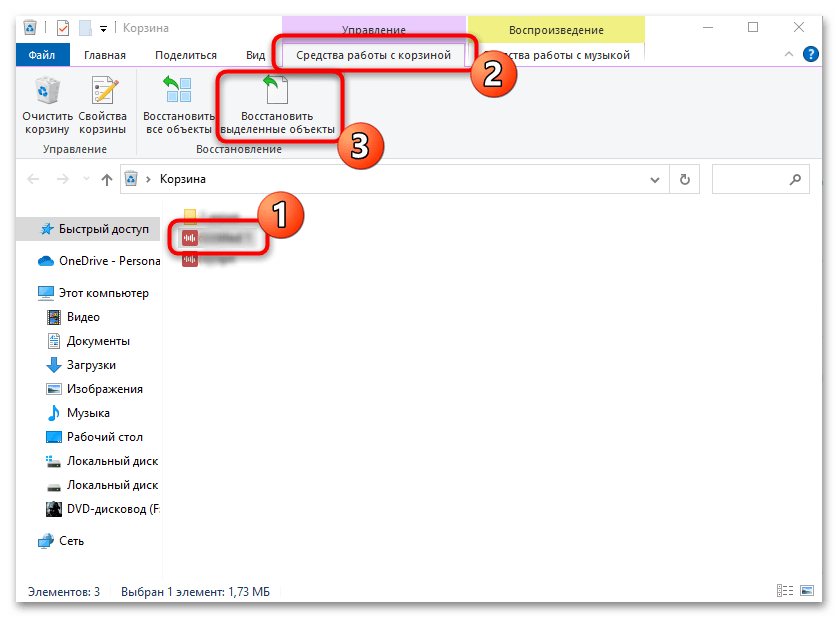
Читайте також: Як відновити&171; кошик & 187; на робочому столі
Варіант 2: контекстне меню
Ще один поширений системний спосіб – це використання контекстного меню. У цьому випадку досить клацнути правою кнопкою миші по файлу. Відобразиться список дій. Виберіть функцію " видалити»
.
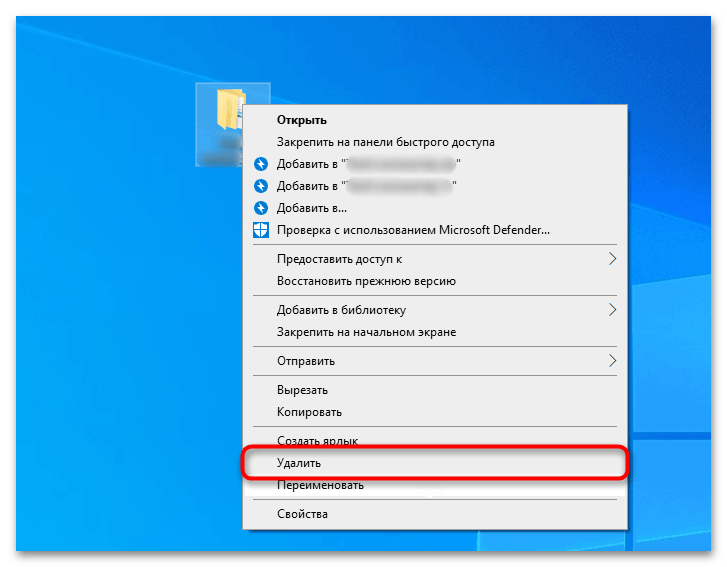
У контекстному меню Windows 11 замість рядка зі словом використовується відповідна іконка.
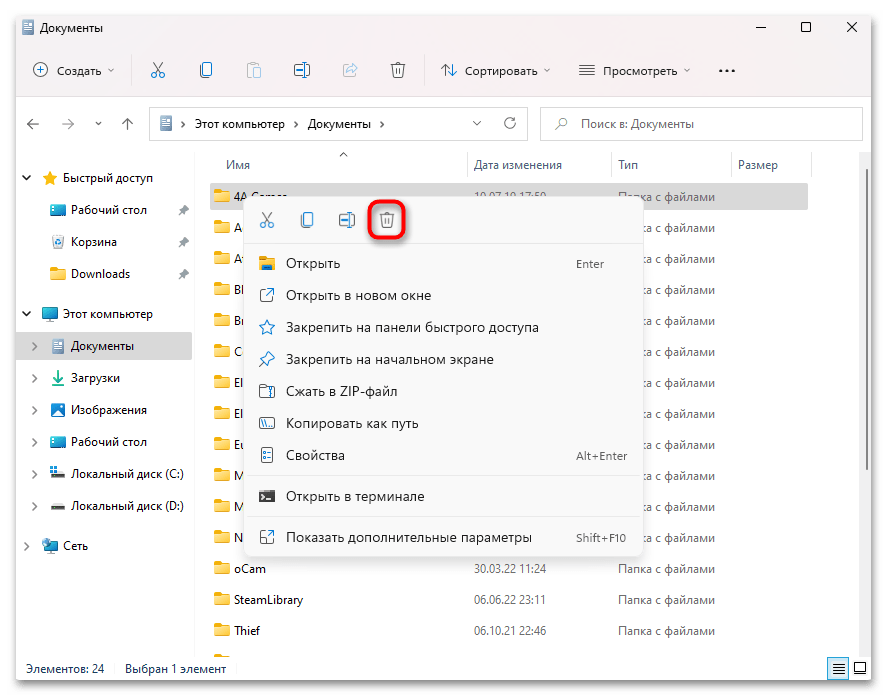
Якщо потрібно, підтвердьте дію. Видалені файли в цьому варіанті також відправляються в &171;кошик&187; .
Варіант 3: Панель інструментів
Виділяючи файл/файли одним кліком лівою кнопкою миші (або наведенням курсору &8212; дивлячись які системні налаштування), їх можна видалити і за допомогою верхньої панелі інструментів, якщо ті знаходяться всередині папки, а не на робочому столі. Але спершу, якщо панель в Windows 10 не розгорнута, її потрібно розкрити натисканням по стрілці вниз в правому верхньому куті (на скріншоті ця стрілка вказує вгору, так як панель вже розгорнута).
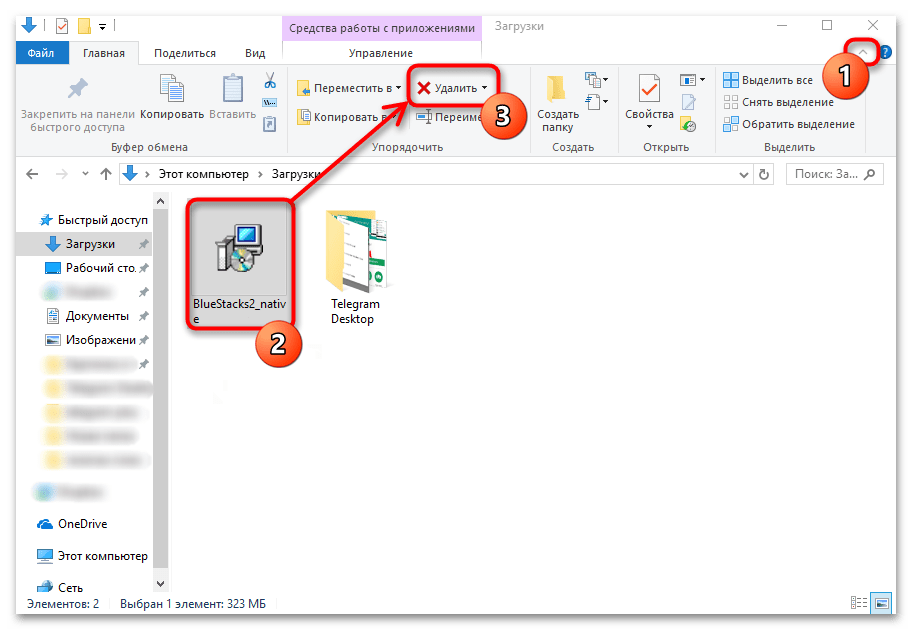
У Windows 11 цей інструмент доступний відразу, без відображення додаткових панелей, &8212; досить просто виділити об'єкт.
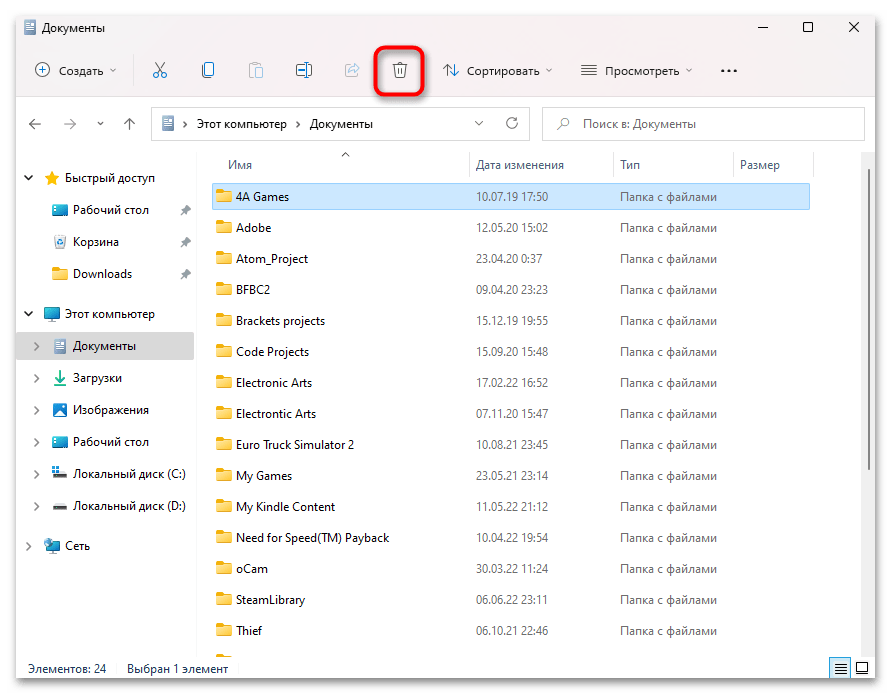
Варіант 4: Очищення&171; Кошика & 187;
Якщо потрібно повністю видалити файли, навіть ті, які тимчасово зберігаються в &171;кошику&187; , то її знадобиться Очистити. Зробити це можна двома способами: через контекстне меню і функції папки.
У першому випадку клацніть по значку правою кнопкою миші і виберіть функцію " Очистити кошик» .
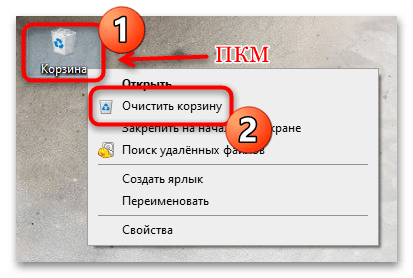
Другий метод-це запуск &171; Кошики&187; . У вікні перейдіть на вкладку " засоби роботи з кошиком» і натисніть на кнопку Очищення на верхній панелі.
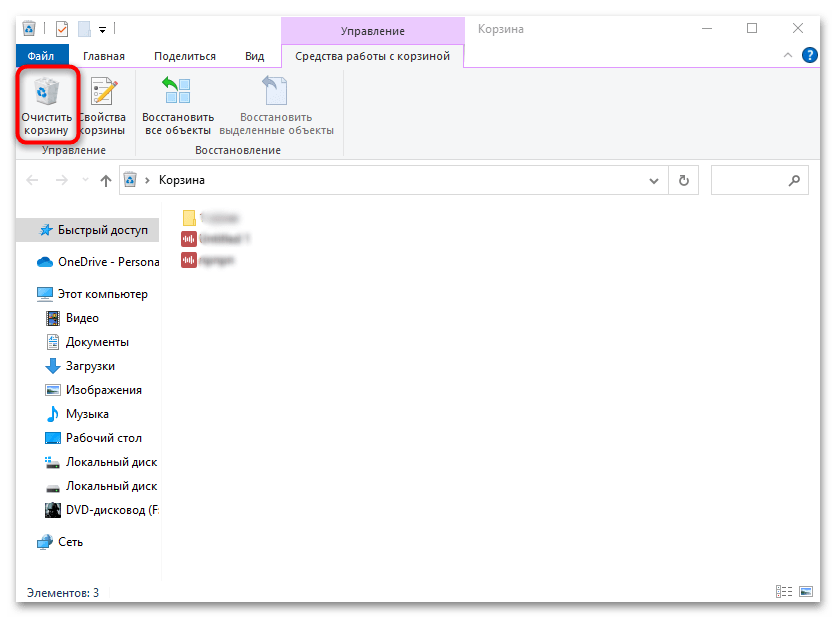
Той же ефект буде досягнутий, якщо просто клікнути по порожньому місцю всередині &171; Кошики&187; і вибрати пункт & 171; Очистити кошик&187; .
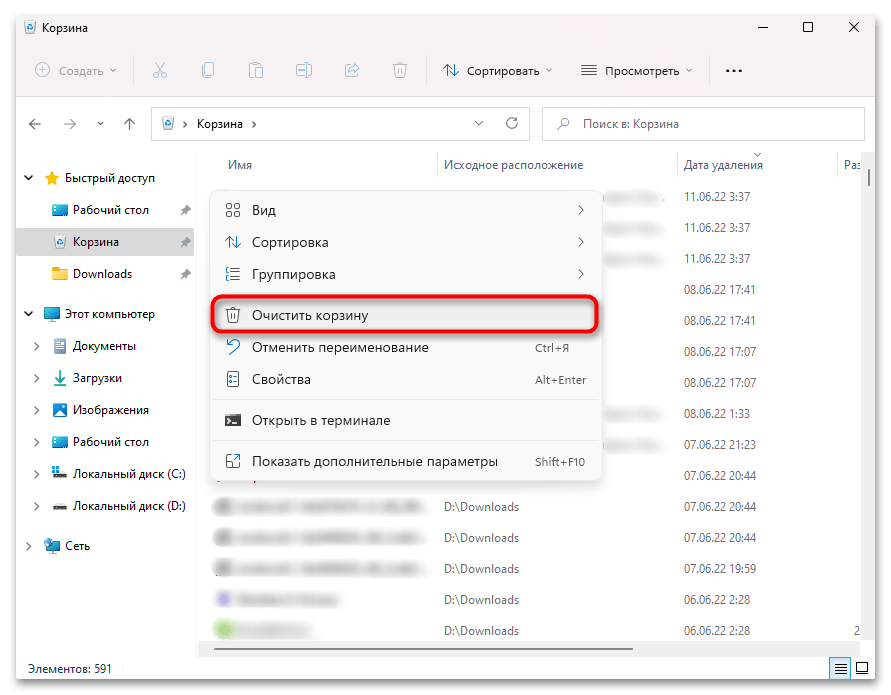
В обох випадках у вікні необхідно підтвердити, чи дійсно потрібно безповоротно видалити файли. Слід зазначити, що відновити їх потім буде складно &8212; тільки за допомогою спеціалізованого софта.
Додатково: швидке видалення
Для видалення в обхід & 171; Кошики&187; (тобто відразу з накопичувача), виділіть файл і скористайтеся поєднанням клавіш &171;Shift&187; + &171;Delete&187; . Цей варіант зручний, якщо ви точно знаєте, що не будете відновлювати об'єкт.
Щоб позбутися файлів, не поміщаючи їх у &171; кошик&187; в принципі, виконайте наступне:
- Натисніть по ярлику &171; кошик&187; правою кнопкою миші і перейдіть в &171; властивості&187; .
- Поставте крапку біля пункту &171; знищувати файли відразу після видалення, не поміщаючи їх у кошик&187; і натисніть на & 171; ОК&187; . Після цього натискання по клавіші &171;Delete&187; або використання пункту контекстного меню буде повністю видаляти об'єкти з системи.
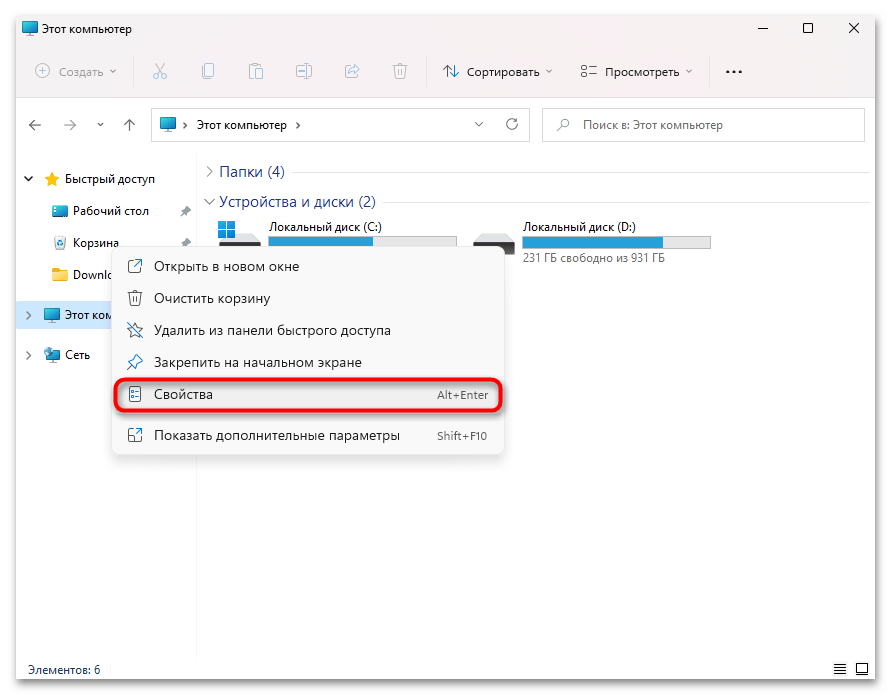
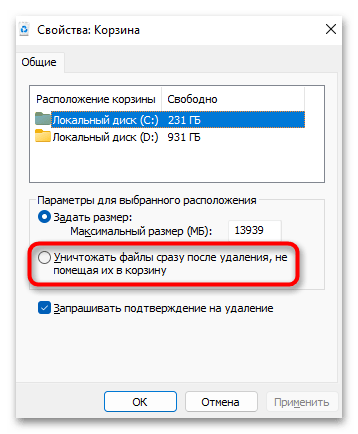
Спосіб 2: сторонні програми
Для поліпшеного видалення файлів з комп'ютера розроблені сторонні програми. Вони актуальні, якщо потрібно стерти їх без можливості відновлення навіть за допомогою спеціалізованих рішень.
Варіант 1: безповоротне видалення
При видаленні об'єктів з системної &171; Кошики&187; вони продовжують зберігатися на накопичувачі, але це стосується жорстких дисків. В силу його особливостей файли фактично продовжують перебувати на диску до тих пір, поки не будуть перезаписані новими. Тобто до цього моменту вони просто ховаються від очей користувача, а місце, яке вони займали, позначається вільним. З SSD ситуація зворотна &8212; файли звідти стираються безповоротно, і практично ніколи їх не вийде відновити самостійно, та й силами професіоналів це завдання майже нездійсненна. У зв'язку з цим користуватися софтом для повного видалення даних є сенс тільки Власникам HDD.
У нашому окремому матеріалі докладним чином описані програми, що дозволяють безповоротно видалити файли з комп'ютера. Більшість з них поширюються безкоштовно, при цьому деякі являють собою цілий пакет утиліт для деінсталяції та очищення. Їх інструментарій має на увазі різні формати видалення, наприклад знищення інформації, яка давно не використовувалася.
Детальніше: програми для повного видалення файлів
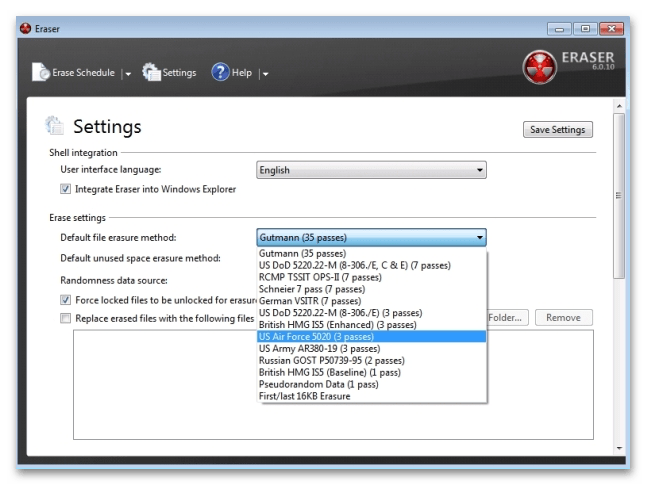
Варіант 2: Видалення файлів, які не видаляються
Деякі дані захищені шифруванням, що не дозволяє видалити їх з комп'ютера. Також захист може стояти при використанні файлу іншим процесом, який неможливо зупинити, через діяльність вірусів або системних помилок. Відповідно, класичний метод видалення не спрацює. Існують програми, за допомогою яких можна видалити не видаляються файли, незалежно від причини, по якій вони захищені. Додатки мають інструментами не тільки для знищення таких об'єктів, але і для копіювання, перейменування, переміщення. На нашому сайті автор детально розглядав кілька ефективних рішень для цього.
Детальніше: програми для видалення файлів, які не видаляються
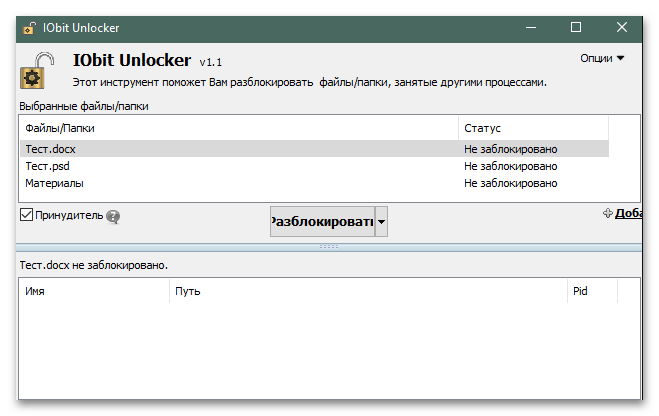
Варіант 3: Очищення видалених даних
Як вже було сказано вище, видалені навіть з &171;Кошики&187; файли не повністю стираються з жорсткого диска. За допомогою спеціалізованого софта їх можна відновити, що не гарантує безпеки конфіденційних даних. Особливо це стосується тих, хто планує продати накопичувач або комп'ютер/ноутбук разом з HDD.
Ефективний спосіб позбутися від будь – якої інформації на ПК-Це проведення повного, а не швидкого форматування, оскільки швидке тільки приховає віддалені об'єкти. У нашій окремій статті, посилання на яку дана трохи нижче, є докладна інструкція з багаторазового форматування вінчестера зі зміною файлової системи HDD.
Навіть ручне очищення &171;Кошики&187; , описана в першій частині цього матеріалу, не дозволяє по-справжньому безповоротно видалити файли, незважаючи на те, що в Windows дається саме такий опис процедури. Щоб гарантовано очистити місце на диску, потрібно скористатися сторонніми додатками, призначеними для цього. У наступному керівництві описаний принцип роботи з популярними рішеннями, які допоможуть позбутися від віддалених з Windows файлів назавжди.
Детальніше: як видалити видалені файли з жорсткого диска